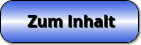SimPlot - Sortierung - Ordnung - Anordnung - Reihenfolge - Rangfolge

Thema: Sortierung und Anordnung erzeugter Objekte
SimPlot - Ein Programm, welches es unter anderem durch die Ausgabe frei erstellbarer grafischer Darstellungen in Form von Bildern und geometrischen Gebilden ermöglicht, zweidimensional vorliegende Sachverhalte verschiedenster Art auf einfache Weise interaktiv zu analysieren.
Es bietet zudem die Möglichkeit, gesteuerte Bewegungsabläufe mit erzeugten Objekten für viele verschiedene Anwendungsbereiche zur Echtzeit ausführen zu lassen und automatisch ablaufende Simulationen zu erzeugen.

Online-Hilfe
zur Benutzung des Programms SimPlot.
Dieses Modul ermöglicht die Durchführung der Ordnung erzeugter grafischer Objekte hinsichtlich derer Vorne-Hinten-Position.

Weitere relevante Seiten zu diesem Programm
Durch die Ausführung eines Klicks auf die nachfolgend gezeigte Schaltfläche gelangen Sie zur Startseite dieser Homepage.

Themen und Stichworte zu diesem Modul:Sortierung - Stapelfolge - Stapelfolgensortierung - Methoden - Figuren - Grafisch - Grafik - Bilder - Graph - Gebilde - Objekte - Anordnung - Anordnen - Folge - Ordnung - Ordnen - Objekte anordnen - Sortieren - Reihenfolge - Konstellation - Konstellieren - Position - Lage - Liste - Positionierung - Tauschen - Tausch - Vertauschen - Vertauschung - Vorne - Hinten - Methode |
Sortierung und Anordnung von Objekten
Da es u. U. notwendig sein kann, (insbesondere flächengefüllte) Objekte bzgl. ihrer Vorne-Hinten-Position ordnen zu lassen, bietet das Programm eine derartige Möglichkeit an.

Standardmäßig, nach dem Öffnen eines Unterprogramms welches die Implementierung von Objekten ermöglicht, findet keine Sortierung der Objekte statt. Sind mindestens zwei oder mehrere Objekte erzeugt, so kann über die entsprechende Symbolschaltfläche, oder den entsprechenden Maus-Popupmenübefehl eine Sortierart festgelegt werden.
Folgende drei Varianten eine Sortierfolge festzulegen stehen zur Verfügung:
- Keine Sortierung
Alle erzeugten und dargestellten Objekte werden gemäß derer Erstellungsfolge dargestellt.
- Stapelfolgen-Sortierung
Objekte werden manuell bzgl. einer gewünschten Stapelreihenfolge entsprechend sortiert und hierauf in dieser Reihenfolge aufeinanderfolgend dargestellt. Somit kann jedem Objekt zugewiesen werden, vor bzw. hinter welchem anderen Objekt es zu liegen hat.
- Mausfang-Sortierung
Stets wird das Objekt, welches als letztes durch ein Mausfangereignis angefasst, bzw. bewegt oder verändert wurde, als vorderstes Objekt dargestellt (in den Vordergrund gebracht). Alle anderen Objekte verfügen über keine Sortiermethode.
Festlegung und Durchführung einer Stapelfolgen-Sortierung

- Führen Sie einen Klick auf die Symbolschaltfläche
 in der Bedienleiste aus und selektieren Sie aus der daraufhin erscheinenden Auswahlbox den Eintrag Stapelfolgensortierung.
in der Bedienleiste aus und selektieren Sie aus der daraufhin erscheinenden Auswahlbox den Eintrag Stapelfolgensortierung.
- Hierauf erscheint ein Auswahlformular, auf welchem alle erzeugten Objekten aufgelistet sind. Klicken Sie mit der linken Maustaste einen Eintrag in der Liste an, halten Sie die linke Maustaste gedrückt und verschieben Sie den entsprechenden Eintrag in der Liste an die gewünschte Position in vertikaler Richtung. Ist die gewünschte Position erreicht, lassen Sie die linke Maustaste wieder los.
Führen Sie dies (falls relevant) mit allen, bzw. weiteren Einträgen durch, bis die gewünschte Stapelfolgen-Sortierung fertiggestellt ist.
- Bedienen Sie die Schaltfläche OK, so werden daraufhin alle Objekte gemäß Ihrer Ordnung in der festgelegten Stapelfolgensortierung dargestellt.
- Wird die Schaltfläche Abbrechen bedient, so wird die aktuell festgelegte Stapelfolgensortierung verworfen und nicht mehr angewandt.
Das sich in der Auswahlliste an oberster Stelle befindende Objekt wird an vorderster Position dargestellt. Alle anderen werden, der festgelegten Reihenfolge entsprechend, hinter diesem ausgegeben. Je weiter oben ein Objekt in der Sortierfolge positioniert wird, desto höher ist seine Priorität im Vordergrund zu erscheinen.
Hinweis:
Die Art der festgelegten Sortiermethode wird beim Erstellen einer Objektdatei gespeichert und nach einem Öffnen dieser wieder verwendet.
Priorität von Objekten in Unterprogrammen
Bei der Darstellung von geometrischen Objekten in Unterprogrammen kann es notwendig sein, alle dargestellten Objekte vor bzw. hinter der Grafik des entsprechenden Moduls zu positionieren. Möchten Sie festlegen, dass implementierte geometrische Objekte im Vordergrund dargestellt werden, so wählen Sie den Menüpunkt Einstellungen / Alle Objekte im Vordergrund, andernfalls den Menüpunkt Einstellungen / Alle Objekte im Hintergrund.

Durch einen Klick auf das oben gezeigte Bild können Sie das Video zu dieser Umsetzung ausführen lassen.

Durch einen Klick auf das oben gezeigte Bild können Sie das Video zu dieser Umsetzung ausführen lassen.

Durch einen Klick auf das oben gezeigte Bild können Sie das Video zu dieser Umsetzung ausführen lassen.
Durch einen Klick auf das oben gezeigte Bild können Sie das Video zu dieser Umsetzung ausführen lassen.

Durch einen Klick auf das oben gezeigte Bild können Sie das Video zu dieser Umsetzung ausführen lassen.
Weitere Module zu diesem Themenbereich
Einteilung und Kennzeichnung von Objekten
Objekteigenschaften und Methoden
Mausoperationen mit Objekten
Methoden zum Umgang mit einzelnen Objekten
Methoden zum Umgang mit Objektgruppen
Transformationen mit Objekten
Bewegungssimulationen mit Objekten
Farbanimation bei Objekten
Verwendung von Objekten in Form von Blöcken
Speichern und Laden von Objekten und Blöcken
Tutorials zur Benutzung dieses Programms und weitere Beispiele
Punkt - Linie - Strecke - Pfeil - Doppelpfeil - Horizontale Gerade - Vertikale Gerade - Gerade in Zwei-Punkte-Form - Gerade - Rechteck - Dreieck - Vieleck - Kreis mit Mittelpunkt und Radius - Kreis in vektorieller Form - Kreis in Drei-Punkte-Form - Kreis in Koordinatenform - Kreissegment - Kreisausschnitt - Kreisbogen - Ellipse - Bereich horizontal - Bereich vertikal - Textzeile - Textfeld - Polylinie - Polygon - Punktfolge - Linienfolge - Pfeilfolge - Kurven - Logarithmische Daten - Bild
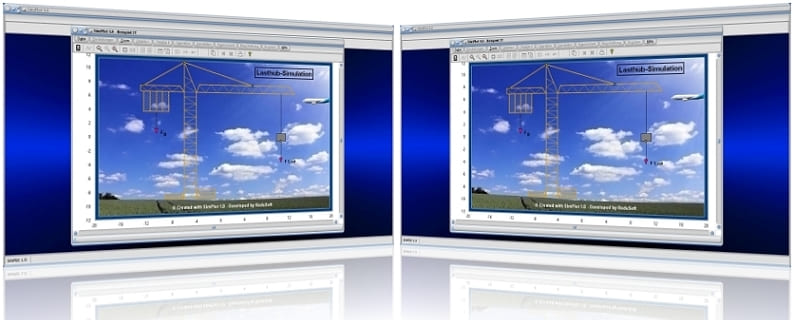
SimPlot 1.0 - Grafik- und Animationsprogramm für vielerelei Anwendungszwecke

SimPlot 1.0 - Unterprogramm Kurven in Parameterform
Nachfolgend finden Sie das Video einer mit SimPlot erstellten Animationsgrafik, welches Sie durch die Ausführung eines Klicks auf die nachfolgend gezeigte Grafik abspielen lassen können.
Simulation von Roboterbewegungen, Simulation von Roboterarmbewegungen, Simulation der Bewegung eines Riesenrads, Simulation außerirdischer Objekte auf einem fremdem Planeten, Gemeinsame Simulation verschiedener Kurven in einem Diagramm, Simulation einer Kranbewegung, Simulation der Hubbewegung eines Zylinders, Simulation hängender Gebilde an einer Kurve, Simulation der Bewegung eines Gelenkhebels, Simulation der Bewegung eines Gebildes in einer technischen Zeichnung, Simulation der Landebewegung eines Flugzeugs, Simulation einer Messwertanalyse mit Zeigerdiagrammen
Nachfolgend finden Sie ein Video zu einem in MathProf 5.0 unter dem Themenbereich 3D-Mathematik eingebundenen Unterprogramm, welches Sie durch die Ausführung eines Klicks auf die nachfolgend gezeigte Grafik abspielen lassen können.
Nachfolgend finden Sie ein Video zu einem in MathProf 5.0 unter dem Themenbereich Vektoralgebra eingebundenen Unterprogramm, welches Sie durch die Ausführung eines Klicks auf die nachfolgend gezeigte Grafik abspielen lassen können.
Physik interaktiv

Nachfolgend finden Sie ein Video zu einem in PhysProf 1.1 unter dem Themenbereich Mechanik eingebundenen Unterprogramm, welches Sie durch die Ausführung eines Klicks auf die nachfolgend gezeigte Grafik abspielen lassen können.
Nachfolgend finden Sie ein Video zu einem in PhysProf 1.1 unter dem Themenbereich Elektrotechnik eingebundenen Unterprogramm, welches Sie durch die Ausführung eines Klicks auf die nachfolgend gezeigte Grafik abspielen lassen können.
Nachfolgend finden Sie ein Video zu einem in PhysProf 1.1 unter dem Themenbereich Thermodynamik eingebundenen Unterprogramm, welches Sie durch die Ausführung eines Klicks auf die nachfolgend gezeigte Grafik abspielen lassen können.